
V tomto článku sa pozrieme na to, ako pridať užitočný príkaz na snímanie obrazovky do kontextovej ponuky na pracovnej ploche Windows 10. To vám umožní urobiť snímku obrazovky jediným kliknutím myši. Skôr sme preskúmali dostupné klávesové skratky pre nový nástroj, môžete sa s nimi zoznámiť v článku: Klávesové skratky pre novú funkciu Snímka obrazovky.

Pozrime sa, ako pridať možnosť Take Screenshot do kontextovej ponuky systému Windows 10..
Počnúc systémom Windows 10 Build 17661 Redstone 5, spoločnosť Microsoft pridala novú funkciu - Fragment obrazovky.
Pomocou nového nástroja sa snímka obrazovky umiestni priamo do schránky. Ihneď po vytvorení snímky obrazovky dostanete upozornenie kliknutím na jeho otvorenie Náčrt obrazovky na ktorom môžete snímku obrazovky upravovať a zdieľať.
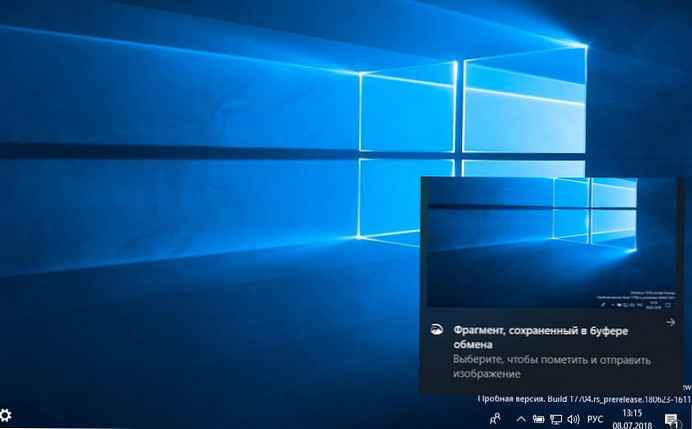
Ak chcete pridať možnosť Použiť snímku obrazovky do kontextovej ponuky systému Windows 10, použijeme príkaz:
explorer.exe ms-screenclip:
Súbor REG môžete vytvoriť pomocou programu Poznámkový blok s nasledujúcim obsahom alebo použiť hotový súbor Reg uvedený nižšie:
Pozrite si nasledujúci príklad:
Editor databázy Registry systému Windows, verzia 5.00
[HKEY_CLASSES_ROOT \ DesktopBackground \ Shell \ ScreenSnip]
"MUIVerb" = "Snímka obrazovky"
"Icon" = "% SystemRoot% \\ System32 \\ shell32.dll, 259"
[HKEY_CLASSES_ROOT \ DesktopBackground \ Shell \ ScreenSnip \ command]
"" = "explorer.exe ms-screenclip:"
Toto vyladenie pridá do kontextovej ponuky pracovnej plochy možnosť snímky obrazovky:
- Ako je uvedené vyššie, vytvorte alebo stiahnite hotový súbor do archívu ZIP: Stiahnite si súbory databázy Registry.
- Rozbaľte archív do ľubovoľného priečinka. Môžete rozbaliť súbor priamo na pracovnej ploche.
- Dvakrát kliknite na súbor "Dobavit_Snimok_ekrana_v_kontekstnoe_menyu.reg".
- Príkaz snímky obrazovky je teraz k dispozícii v kontextovej ponuke pracovnej plochy.

Zrušovací súbor slúži na vaše pohodlie, takže v prípade potreby môžete príkaz rýchlo odstrániť.











